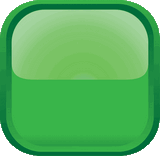Прошивка dir 615 k1 скачать | |

Центр помощи клиентам сети KerchNET.D-Link DIR 615 K1. При работе через маршрутизаторы скорость доступа может быть ниже предоставляемой. Уточняйте скорость работы своего устройства через интернет-соединение у продавца или производителя! При самостоятельной настройке маршрутизатора только вы несете ответственность за его правильное функционирование. Если инструкции, приведенные ниже, вызывают у Вас сложности в их понимании и выполнении, то настоятельно НЕ рекомендуется производить настройку такого оборудования самостоятельно! В этой статье описан процесс настройки маршрутизатора D-Link DIR 615 rev. K1 и подобных (D-Link DIR 300 rev. B5, B6, B7, C1, D1, D-Link DIR 615 rev. K2. ). Не рекомендуется самостоятельно производить настройку, если вы не ощущаете себя уверенным пользователем. В любом случае настоятельно рекомендуем следовать всем рекомендациям данного руководства. Подключение маршрутизатора к компьютеру. Первым делом нужно верно подключить роутер к сети и к компьютеру. Пожалуйста, будьте очень внимательны при подключении кабеля сети KerchNET к маршрутизатору - его нужно воткнуть строго в отдельный (INTERNET) порт маршрутизатора D-Link! Компьютер, с которого будет производиться настройка надо соединить с любым пронумерованным (LAN) портом устройства. Теперь подключаем маршрутизатор к электрическому питанию и приступаем к настройке. Настройка маршрутизатора. 1. Открываем браузер (в этом примере настройка производится в браузере "Google Chrome", в других браузерах все действия аналогичны) и пишем в адресной строке " http://192.168.0.1/ " (можно просто скопировать адрес отсюда и вставить в адресную строку браузера, естественно без кавычек; или можно просто нажать на эту ссылку). Сразу меняем стандартный пароль для входа в настройки и жмем "Apply": 2. Попав в настройки, слева выбираем раздел "Net" . 3. Добавляем новое подключение - нажимаем кнопку "Add": 4. Указываем данные для подключения: выбираем тип подключения PPTP + Dynamic IP, вводим логин, пароль из договора, адрес сервера plus.kerch.net и отмечаем галочку "Ping". В случае подключенной дополнительной услуги "Фиксированный IP" адрес сервера указываем stat.kerch.net : Для тарифа 200+ эту настройку делать не нужно. 5. В левой части окна выбираем "Wi-Fi" - "Basic settings", придумываем название сети - постарайтесь сделать его уникальным, чтобы не было совпадений с другими беспроводными сетями, находящимися рядом с Вами. 6. Снова в левой части окна нажимаем "Wi-fi" - "Security settings", выбираем Network Autentification: WPA-PSK/WPA2-PSK mixed и придумываем ключ сети (пароль). Постарайтесь сделать его сложным настолько, насколько это возможно, используя для этого, например, различие в регистре букв (т. е. большие и малые буквы), спецсимволы, цифры. Это нужно, чтобы исключить возможность подключения чужих устройств к Вашей беспроводной сети. Когда ключ будет введён жмём кнопку "Apply".: 7. В левом меню выбираем пункт "Status" - "Network statistics", находим в строке dynamic_internet значение MAC-адреса. Необходимо позвонить в службу технической поддержки сети KerchNET по телефону 6-15-09 и сообщить оператору значение этой строки. Во время разговора понадобятся данные из договора, поэтому необходимо подготовить его заранее. Будьте внимательны, поскольку очень важно сообщить всю эту информацию верно, иначе роутер не подключится к Интернету. 8. Дождитесь подтверждения оператора о том что МАС-адрес изменён и перезагрузите устройство, нажав вверху справа на уведомление "Device configuration was changed" - "Save and reboot". Если всё было выполнено верно, то на компьютерах, подключенных к роутеру, в течении минуты появится доступ к Интернету. Обратите внимание, что теперь роутер выполняет подключение к Интернету автоматически, поэтому не нужно запускать подключение к интернету ни на одном из компьютеров! Прошивка dir 615 k1 Прошивка dir 615 k1 | |
|
| |